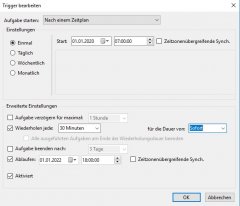Hallo Leute,
folgender Befehl erzeugt im Aufgabenplaner einen Task, der alle 10 Minuten ausgeführt wird, beginnend mit der Ausführung des Befehls
So weit, so gut. Wie muß dieser Befehl abgeändert werden, damit dass nur von Montag bis Samstag passiert, und auch nur zwischen 7:00 Uhr - 19:00 Uhr?
folgender Befehl erzeugt im Aufgabenplaner einen Task, der alle 10 Minuten ausgeführt wird, beginnend mit der Ausführung des Befehls
Bash:
SCHTASKS /create /sc minute /mo 10 /tn "dartsplus otc automatic" /tr J:\programme\DartsXfi\_dtmauto.batSo weit, so gut. Wie muß dieser Befehl abgeändert werden, damit dass nur von Montag bis Samstag passiert, und auch nur zwischen 7:00 Uhr - 19:00 Uhr?